พัฒนาโดย Windows Sysinternals ประมวลผล Explorer อาจเป็นกระบวนการ Windows ที่มีคุณลักษณะหลากหลายที่สุดexplorer ที่ให้ข้อมูลเชิงลึกในแต่ละกระบวนการทำงานในพื้นหลัง นอกจากนี้ยังช่วยให้คุณตรวจสอบว่าแอปพลิเคชันใดกำลังเข้าถึงไฟล์และตำแหน่งของระบบ / ผู้ใช้ ย้อนกลับไปในปี 2009 เราได้กล่าวถึง Process Explorer มากมาย ตั้งแต่นั้นมาก็มีการปรับปรุงด้วยตัวเลือกและฟีเจอร์ใหม่ ๆ มากมายรวมถึงการแสดงหมวดหมู่บริการโฮสต์ของ svchost ตัวเลือกในการเริ่มบริการใหม่การแมปชื่อบริการกับเธรดความสามารถในการสร้างไฟล์การถ่ายโอนข้อมูลขัดข้องเต็ม การตรวจสอบดิสก์, สถิติหน่วยความจำโดยละเอียด, คอลัมน์แยกต่างหากเพื่อตรวจสอบการใช้งาน CPU โดยรวม, summary แท็บใน ข้อมูลระบบ โต้ตอบเพื่อดู CPU, หน่วยความจำ, I / O และ GPU กราฟการใช้งานและอื่น ๆ นอกเหนือจากการปรับปรุงคุณสมบัติที่สำคัญแอพพลิเคชั่นยังได้รับการดีบั๊กอย่างลึกซึ้งเพื่อให้ข้อมูลระบบที่แม่นยำที่สุดรวมถึงการใช้งาน CPU หน่วยความจำและเครือข่ายและประสิทธิภาพของระบบโดยรวม
การเปลี่ยนแปลงที่เกี่ยวข้องกับอินเทอร์เฟซบางอย่างก็เช่นกันทำ ตัวอย่างเช่นตอนนี้คุณสามารถตรวจสอบกราฟการใช้ GPU จากแถบเครื่องมือ ตอนนี้มาพร้อมกับกราฟประสิทธิภาพที่ชัดเจนขึ้นและมีหน่วยความจำขนาดเล็กลง
อินเทอร์เฟซใหม่นำเสนอมุมมองที่กว้างของทั้งหมดแอพพลิเคชั่นที่เรียกใช้ยูทิลิตี้ระบบและเธรดของตน บนแถบเครื่องมือคุณจะพบเครื่องมือต่าง ๆ รวมถึงข้อมูลระบบบันทึกรายการกระบวนการปัจจุบันรายการรีเฟรชกระบวนการฆ่าหรือปิดหมายเลขอ้างอิงที่เลือกและค้นหากระบวนการหน้าต่างที่เลือก นอกเหนือจากเครื่องมือเหล่านี้แล้ว CPU, หน่วยความจำ, เครือข่าย, I / O, กราฟการใช้งานดิสก์และ GPU ยังจัดเรียงไว้ซึ่งช่วยให้คุณสามารถวิเคราะห์ประสิทธิภาพโดยรวมของระบบได้

เมนูกระบวนการมาพร้อมกับตัวเลือกพิเศษ 2 ตัว ได้แก่ ตรวจแก้จุดบกพร่อง และ สร้างการถ่ายโอนข้อมูล คุณสามารถเชื่อมโยงดีบักเกอร์บุคคลที่สามใด ๆ กับ Process Explorer เพื่อดีบักกระบวนการ สร้างการถ่ายโอนข้อมูล เมนูช่วยให้คุณสร้าง minidumps และการถ่ายโอนข้อมูลเต็มรูปแบบได้ด้วยคลิกเดียว
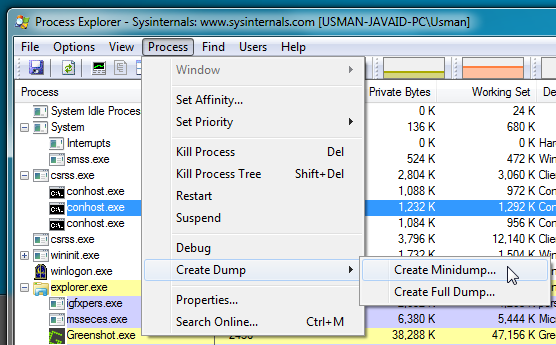
ดังที่ได้กล่าวไปแล้วตอนนี้มันมาพร้อมกับบทสรุปหน้าซึ่งสามารถเข้าถึงได้จากกล่องโต้ตอบข้อมูลระบบ จะแสดง CPU, Sys Commit, หน่วยความจำกายภาพ, I / O, เครือข่ายและการใช้งานดิสก์บนกราฟ การวางตัวชี้เมาส์เหนือกราฟจะแสดงรายละเอียดปัจจุบันเกี่ยวกับการใช้งาน ตัวอย่างเช่นจะแสดงกระบวนการปัจจุบันซึ่งใช้ทรัพยากรของ CPU บนกราฟ CPU

Process Explorer ให้คุณเลือก GPUเอ็นจิ้นที่คุณต้องการใช้สำหรับตรวจสอบการใช้ GPU ในแท็บ GPU คุณสามารถดูทรัพยากรหน่วยความจำที่ใช้โดย GPU และหน่วยความจำระบบ GPU ทั้งหมด คลิกที่ เครื่องยนต์ จะแสดงกล่องโต้ตอบอื่นซึ่งคุณสามารถเลือกเอ็นจิ้น GPU เพื่อคำนวณการใช้ GPU
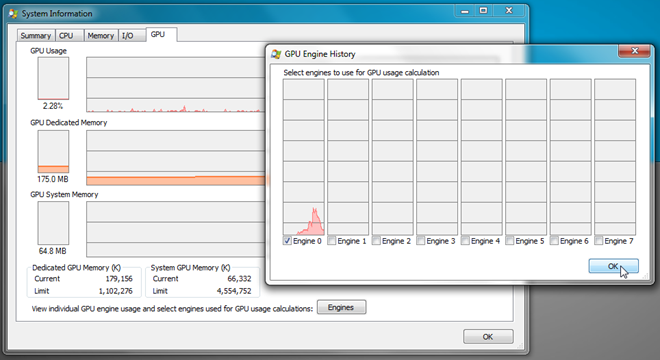
คุณสามารถนำขึ้นมา กระบวนการ คุณสมบัติจากเมนูบริบทคลิกขวาเช่นกันเป็นเมนูกระบวนการ มันแสดงให้เห็นทุกสิ่งที่คุณจำเป็นต้องรู้เกี่ยวกับกระบวนการที่เลือกรวมถึงการใช้งานดิสก์และเครือข่ายกราฟการใช้งาน CPU และ GPU, การเชื่อมต่อ TCP / IP, การเข้าถึงเซสชั่นความปลอดภัย, สภาพแวดล้อมของกระบวนการ, เธรดที่ใช้งานและอื่น ๆ
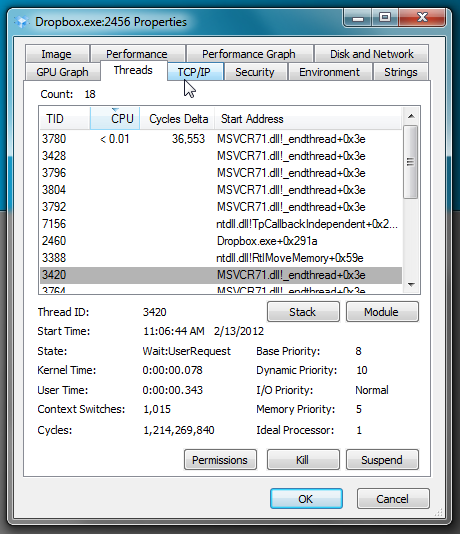
แอปพลิเคชั่นช่วยให้คุณกำหนดค่าหน้าต่างหลัก มันช่วยให้คุณเลือกสีคอลัมน์เปลี่ยนสัญลักษณ์และกำหนดระยะเวลาไฮไลต์ที่กำหนดเอง
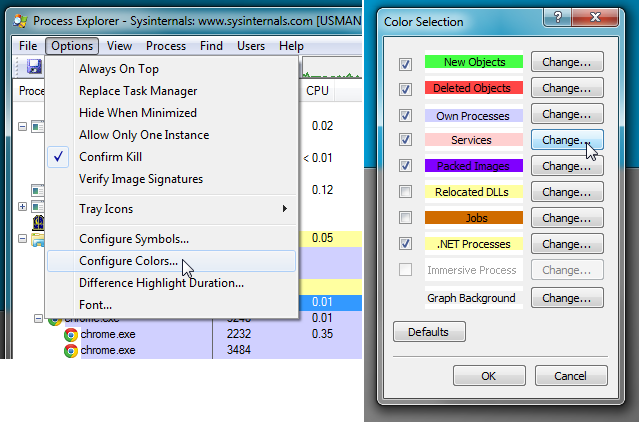
การเปลี่ยนแปลงที่กล่าวมามีแน่นอนเปลี่ยน Process Explorer เป็นเครื่องมือตรวจสอบระบบที่มีประสิทธิภาพช่วยให้ผู้ใช้สามารถตรวจสอบเธรดแอปพลิเคชันที่น่าสงสัยและการใช้งาน CPU, หน่วยความจำและ GPU คุณสามารถตรวจสอบบันทึกประจำรุ่นและการเปลี่ยนแปลงสั้น ๆ ได้ที่หน้าผลิตภัณฑ์ ใช้งานได้กับ Windows ทุกรุ่น รวมถึง Windows 8 Developer Build
ดาวน์โหลด Process Explorer













ความคิดเห็น